Сохранение всей информации о настройках в компьютере (Экспортировать все)
Удаленный ИП позволяет выбирать и сохранять (экспортировать) информацию о настройках. Можно выбирать и сохранять конкретные позиции или сохранять все позиции в качестве одной.
Кроме того, можно импортировать всю информацию о настройках, сохраненную с помощью функции Экспортировать все, в другой аппарат независимо от его модели.
ВАЖНО |
При импорте параметров режима Управление ИД отдела с использованием функции Импортировать все перезаписываются такие параметры сведений администратора системы, как ИД и пароль. Перед тем как использовать функцию Экспортировать все, проверьте сведения администратора системы аппарата для экспорта, так как она потребуется при входе в систему аппарата-адресата для импорта. В функция Экспортировать все недоступна в следующих ситуациях: При выполнении каких-либо заданий или при ожидании их выполнения (отправка, переадресация, прием И-факса, печать отчетов, функции, указанные в режиме Отправка по расписанию) Во время операции Импортировать/Экспортировать индивидуально При просмотре адресной книги с помощью удаленного ИП с другого аппарата серии imagePRESS При выводе сведений об устройстве При возникновении ошибки При резервном копировании данных в ячейках |
1.
Нажмите кнопку [Settings/Registration] → выберите [Data Management] в пункте <Management Settings>.
2.
Нажмите кнопку [Export] в разделе <Import/Export All>.
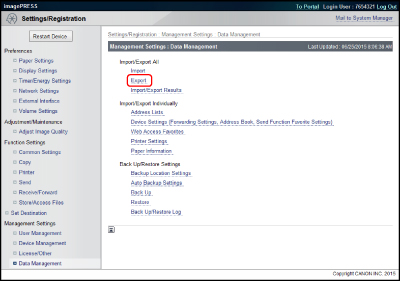
3.
Выберите позиции для экспорта.
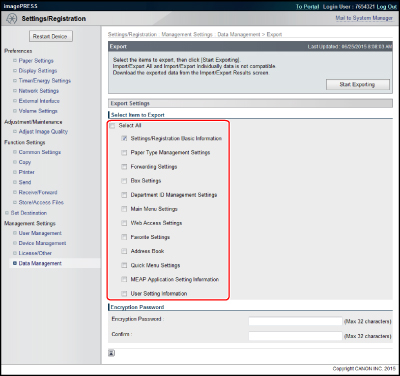
ВАЖНО | ||
При экспорте только конкретной позиции связь информации о настройках с несколькими позициями может быть потеряна и возможна замена параметров. Для сохранения параметров выберите все позиции, имеющие отношение к конкретной позиции, и выполните их экспорт совместно с нею. Примеры информации о настройках, связанные с несколькими позициями, приведены ниже.
|
4.
Введите пароль в поле [Encryption Password].
5.
Нажмите кнопку [Start Exporting].
6.
Нажмите кнопку [Check Status].

7.
Проверьте результаты импорта/экспорта.
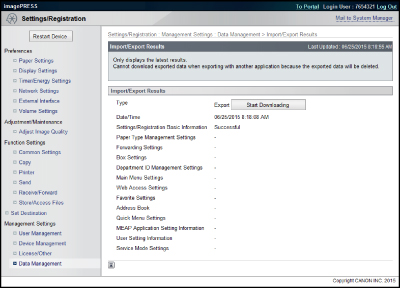
Отображаются последние по времени результаты импорта/экспорта.
ПРИМЕЧАНИЕ |
Экран Результаты импорта/экспорта невозможно отобразить, пока не завершится экспорт. Нажав кнопку [Start Downloading], можно загрузить файлы экспорта. Самые последние результаты импорта/экспорта можно проверить также, нажав клавишу [Data Management] в пункте <Management Settings> → [Import/Export Results]. |
ВАЖНО |
Во время работы функции Экспортировать все использовать удаленный ИП для выполнения операций (Монитор состояния/Отмена, Параметры/Регистрация, Доступ к принятым/сохраненным файлам, Адресная книга) невозможно. |
ПРИМЕЧАНИЕ |
Не выполняйте экспорт каких-либо файлов, пока аппарат выполняет другие задания. |